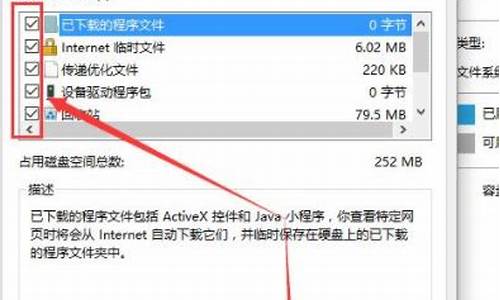苹果电脑系统11升12系统-苹果电脑11.6系统
1.苹果MAC系统不小心升级到10.12版本了,想装个win7的双系统,求具体操作方法与步骤。
2.请问2012年中的air苹果笔记本,可以升级到最新版本吗?
苹果MAC系统不小心升级到10.12版本了,想装个win7的双系统,求具体操作方法与步骤。

1、首先是准备工作:
1.WINDOWS的镜像文件;(XP,win7, win8,根据个人需求决定)
2.U盘;(建议使用8GB U盘,这样可以方便等一下直接将windows 镜像直接放在里面)
3.一台可用的PC机;(用于制作U盘启动)
4.BOOT CAMP for windows;
其他用于WINDOWS系统的准备工具,就根据自己需求自行下载,比如windows 激活软件等;
2、卸载MAC系统
开机时按住option键,进入模式选择菜单,选择修复MAC 10.X,然后选择“磁盘工具”选项,进入之后在左边选择你硬盘Macintosh,点击后边的“抹掉”,抹掉的时候注意,将硬盘格式一定要改为“ms-dos(fat)”格式,因为苹果的硬盘格式默认为HFS+格式,这个格式PE是没有办法去识别的,所以一定要改为FAT格式的。如果你的MAC电脑已经有几个分区,那都按照上面的办法一一的把每一个分区抹掉,格式改为“ms-dos (fat)”格式,很多朋友其实也就是被困扰在这里,所以改格式很关键;
3、制作WINPE U盘启动工具
推荐使用 老毛桃 U盘启动;
按照里面的教程,下载并制作好你的winpe U盘启动设备。做好之后,把你之前准备好的WINDOWS的GHO文件或者是IOS文件放入U盘里面的“GHO文件夹”里面;
4、安装WINDOWS
把制作好的U盘插入电脑,同样,开机安装option键,出来选项之后,选择windows选项,此时电脑会进入读取U盘里面的winpe系统,如下图:
注意:因为我的电脑系统已经是WINDOWS,所以左边那个盘也是WINDOWS,这个无关紧要,反正选如图中红色框里面的WINDOWS就可以了;
5、接下来会进入到菜单选项,如下图,选择第2个,“运行老毛桃Win8PE x 86精简版
注意:在此说明一下,这边千万不要按照之前老毛桃网站里面的教程里面选4和1,“不进PE安装GHO到硬盘第一分区”,因为我们必须要再次对硬盘进行分区和格式化,所以还需要多一个步骤;
6、然后开始加载,如下图,等待;
7、进入PE之后,先取消只能快速安装,还需要分区,点“取消”;
8、打开内置在PE里面的”DISKGENIUS分区工具”, 如下图:
9、进入分区工具之后,如下图,红框里面就是你现在的硬盘分区状况,分别对着它们点右键,删除当前分区,不论弹出什么,点“是”;
9、删完了之后,红框里面的分区会合并成为一条会灰色的条(好像是灰色),为未分区状态;
然后点上方的快速分区,如下图红框所示:
10、根据你自己的需要对硬盘进行分区,格式建议还是选择NTFS格式,以后会省去很多的麻烦!由于我的是120的AIR,所以我只是分了两个区,一个33,一个80,如果你是500的MACBOOK PRO,那就可以多分两个区了;
分好之后,确定,等他跑,跑完了之后关掉分区工具就可以了;
然后你现在再打开“我的电脑”,看看是不是按照你选的那样,已经分区成功了,如果没有,重复做上面的动作,一定是哪个地方点错了,不管他提示你什么,选择“是”就对了;
11、现在你再来“打开老毛桃PE一键装机”,如下图:
12选择你分好的系统盘C盘,确定,然后又开始跑;
至此,接下来就等着吧,加载好镜像之后电脑会自动重启,重启的时候会停在白色屏幕大概半分钟的时间,千万别心慌,正常的现象,静静的等着,然后WINDOWS开始安装,然后就OK了;
13、安装驱动:
因为现在的WINDOWS镜像基本都是内置好驱动安装程序的,所以安装WINDOWS的时候显卡啊,声卡啊等等这些的驱动都一般会一起装好的,但是装好WINDOWS之后,你会发现你的键盘灯不亮了,双指触摸的右键功能也没了,这时再打开前面准备好的BOOT CAMP,再次附下载好之后,解压出来,得到如下文件,如下图:
14、打开BootCamp文件夹,点击Setup,如下图:
15、然后就等着他慢慢安吧,大概5到8分钟;
安装好了之后,你的右下角MAC系统里面熟悉的BOOT CAMP,出现了。如下图:
16然后你按照你的习惯自己去设置吧,键盘灯也亮了,键盘的附属功能也有了,接着就去享受WINDOWS吧。
请问2012年中的air苹果笔记本,可以升级到最新版本吗?
提个建议,介于您是2012 air款,不建议您升级,原因如下:
电脑配置跟不上最新的系统,如果升级,可能经常会出现cpu 或者磁盘满载运行,会造成卡顿,不利于您正常使用。
按照如下操作:
1、进入苹果电脑的桌面以后,点击屏幕底部 Dock?栏上的“启动台百”图标。
2、点击“App Store”
3、点击切换到“更新”
4、如果提示有多个更新,度又想要一一查看,则可以点击后面的“更多”
5、以 MacOS 开头的更新便是系统更新。点击“更新”按钮。
6、击“下版载并重新启动”按钮。
7、点击之后,系统就会自动连接到苹果的服务器对更新进行下载了。等到下载完成后权,会自动重启系统进行安装。等待完成就行。
声明:本站所有文章资源内容,如无特殊说明或标注,均为采集网络资源。如若本站内容侵犯了原著者的合法权益,可联系本站删除。